
Ny fampiasana DVD amin'ny fizotry ny famoronana haino aman-jery fametrahana dia mandeha amin'ny lasa. Matetika ireo mpampiasa dia mampiasa tselatra tselatra ho an'ny tanjona toy izany, izay navotsotra, satria ny farany dia mahazo aina kokoa amin'ny asa, miombona ary haingana. Miorina amin'izany, ny fanontaniana momba ny fomba fisian'ny fananganana ny haino aman-jery bootable ary ny fomba tokony hampiharana azy.
Fomba hamoronana drafi-pandrosoana amin'ny Windows 10
Ny fametahana tselatra amin'ny Windows 10 Windows dia azo noforonina tamin'ny fomba maro, izay misy ny fomba roa izay mampiasa fitaovana Microsoft avy amin'ny Microsoft sy ny fomba izay tsy maintsy ampiharina. Diniho tsara kokoa ny antsipiriany avy amin'izy ireo.Tsara homarihina fa alohan'ny hanohizany ny fizotry ny fananganana medium, dia tsy maintsy manana ny sary nalaina an-tsary ny rafitra Windows 10 Windows 10. Izany koa dia tokony ho azo antoka fa manana fiara USB madio ianao, 4 GB farafahakeliny 4 GB ary toerana malalaka amin'ny kapila PC.
Fomba 1: ultraiso
Mba hamoronana fitetezana tselatra, dia azonao atao ny mampiasa ny programa mahery miaraka amin'ny fahazoan-dàlana Ultraiso karama. Fa ny interface tsara Rosiana sy ny fahaizana mampiasa ny dikan-tsarin'ny vokatra dia ahafahan'ny mpampiasa mankasitraka ny tombony rehetra amin'ny fampiharana.
Noho izany, ny famahana ny asa amin'ny ultraiso dia mila manao dingana vitsivitsy fotsiny ianao.
- Sokafy ny fampiharana sy ny sarin'ny Windows 10.
- Ao amin'ny menio lehibe, safidio ny fizarana "samirery".
- Tsindrio ny "Manorata sary amin'ny kapila mafy ..."
- Eo am-baravarankely izay miseho eo anoloanao, jereo ny fahitsiana ny fitaovana hanoratana ny sary sy ny sary mihitsy, tsindrio ny bokotra "Manoratra".
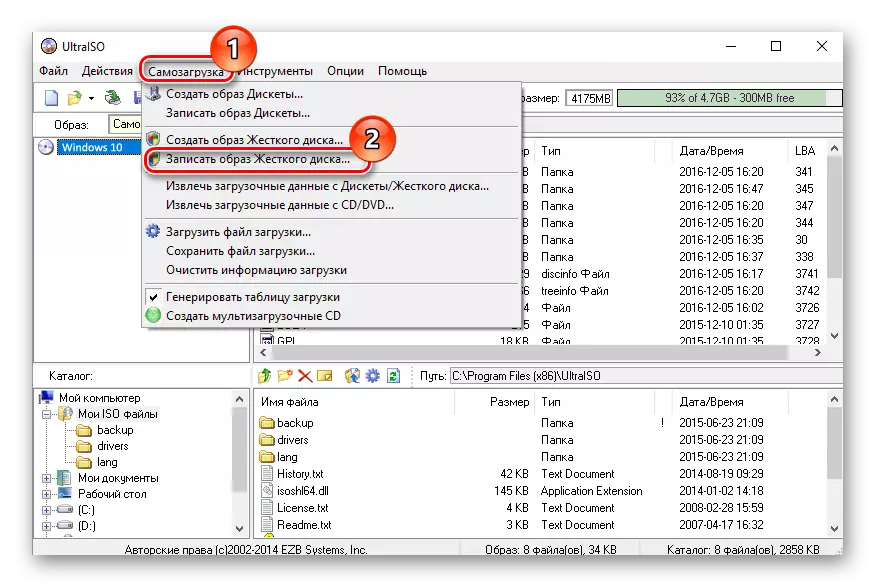
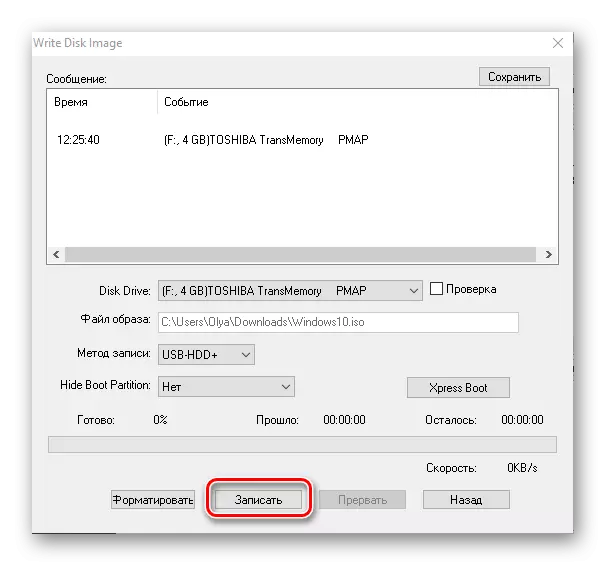
Fomba 2: WintOFLASH
WintOFlash dia fomba tsotra iray hafa ho an'ny famoronana fiara flash drive miaraka amin'ny Windows OS 10, izay manana interface tsara Rosiana ihany koa. Anisan'ireo fahasamihafany lehibe amin'ny programa hafa - ny fahaizana mamorona antonony maro isan-karazany, izay ahafahanao mametraka varavarankely misy varavarankely maromaro. Ary koa, ny Plus dia ny fahazoan-dàlana maimaim-poana.
Jereo ihany koa: Ahoana ny fomba hamoronana drafi-pandrindrana marobe
Ny famoronana fiara fametrahana tselatra fametrahana amin'ny fampiasana WintOFLASH dia marina.
- Ampidino ny fandaharana ary sokafy izany.
- Safidio ny maoderina Wizard, satria ity no fomba tsotra indrindra ho an'ny mpampiasa VOVIKA.
- Ao amin'ny varavarankely manaraka, tsindrio fotsiny ny bokotra manaraka.
- Ao amin'ny varavarankely fisafidianana parameter, tsindrio "ISO ISO na Archive" ary tsindrio "Next".
- Lazao ny lalana mankany amin'ny sarin'ny sarin'ny Windows ary jereo ny fisian'ny haino aman-jery flash ao amin'ny PC.
- Kitiho ny bokotra "Next".
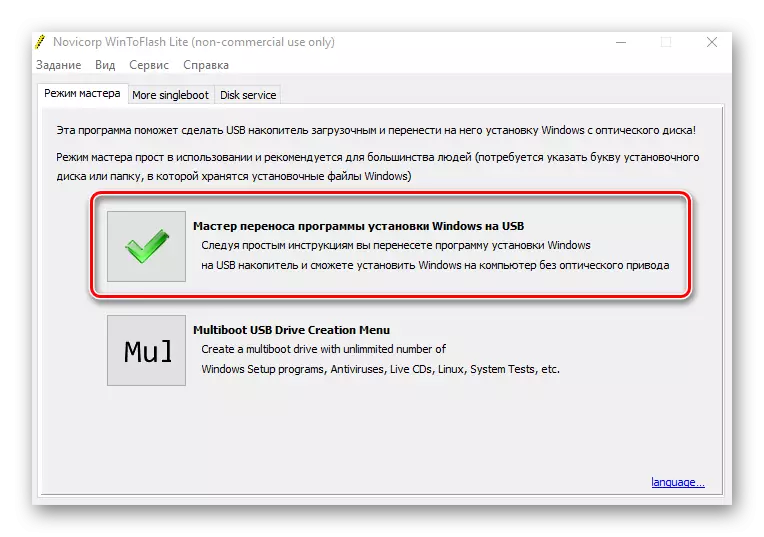
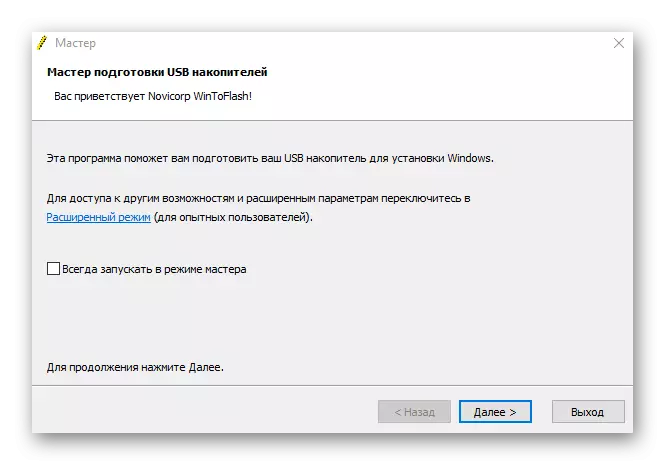

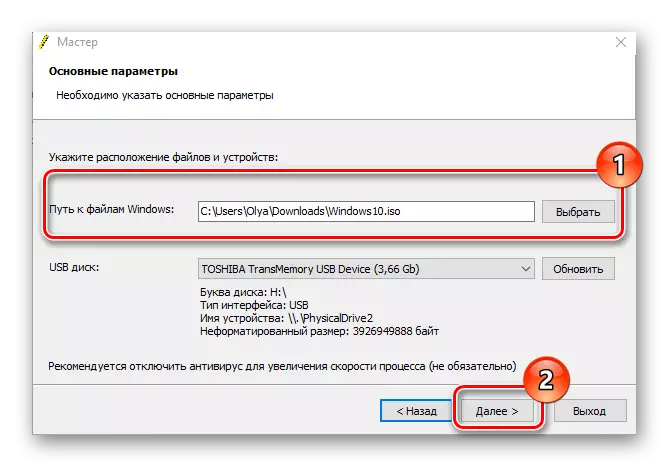
Fomba 3: Rufus
Rufus dia utility malaza amin'ny famoronana haino aman-jery fametrahana, satria, tsy toy ny programa teo aloha, dia misy interface tsotra tsotra ary atolotra ho an'ny mpampiasa ihany koa amin'ny endrika portable. Ny fahazoan-dàlana maimaim-poana sy ny fanohanan'ny fiteny Rosiana dia mahatonga ity programa kely ity ho fitaovana tsy maintsy ilaina amin'ny arsenal an'ny mpampiasa rehetra.
Ny fizotran'ny famoronana sary boot misy Windows 10 Rufus dia toy izao manaraka izao.
- Mihazakazaka rufus.
- Ao amin'ny menu lehibe indrindra amin'ny fandaharana, tsindrio ny kisary fisafidianana sary ary farito ny toerana misy ny varavarankelin'ny Windows Windows 01, ary tsindrio ny bokotra Start.
- Miandrasa mandra-pahavitan'ny fizarana firaketana.
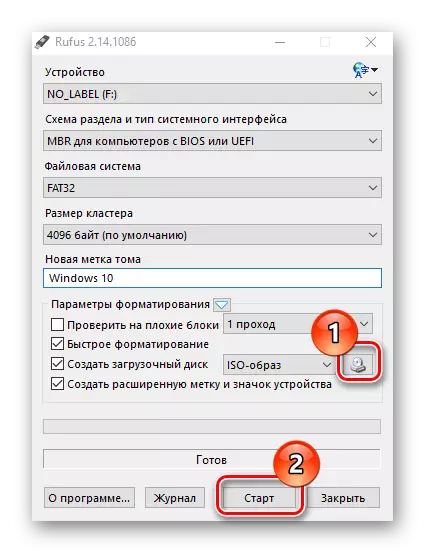
Fomba 4: Fitaovana famoronana media
Ny fitaovana famoronana haino aman-jery dia fampiharana novolavolain'i Microsoft mba hamoronana fitaovana boot. Tsara homarihina fa amin'ity tranga ity ny fisian'ny sary OS efa vonona dia takiana, satria ny fandaharana dia misintona ny dikan-teny amin'izao fotoana izao alohan'ny firaketana ny fiara.
Ampidino ny fitaovana famoronana Media
Araho ny torolàlana voalaza fa hamorona haino aman-jery bootable.
- Misintona avy amin'ny tranokala ofisialy ary mametraka ny fitaovana famoronana media.
- Ampandehano ny fampiharana eo ambanin'ny anaran'ny admin.
- Miandrasa mandra-piomanana amin'ny famoronana haino aman-jery bootable.
- Ao amin'ny varavarankely fifanarahana momba ny fahazoan-dàlana, tsindrio ny bokotra "Ekena".
- Ampidiro ny lakilen'ny fahazoan-dàlana amin'ny vokatra (Windows 10 OS).
- Safidio ny "Mamorona haino aman-jery fametrahana ho an'ny solosaina hafa" ary tsindrio ny bokotra "Next".
- Manaraka, safidio ny "USB Flash Fitaovana fahatsiarovana".
- Ataovy azo antoka fa ny mpifidy haino aman-jery bootle (USB Flash drive dia tsy maintsy mifandray amin'ny PC) ary tsindrio ny bokotra Next.
- Andraso ny dikan-teny fametrahana ny OS (mila mifandray amin'ny Internet ianao).
- Andraso ihany koa ny fizotran'ny famoronana ny haino aman-jery fametrahana.
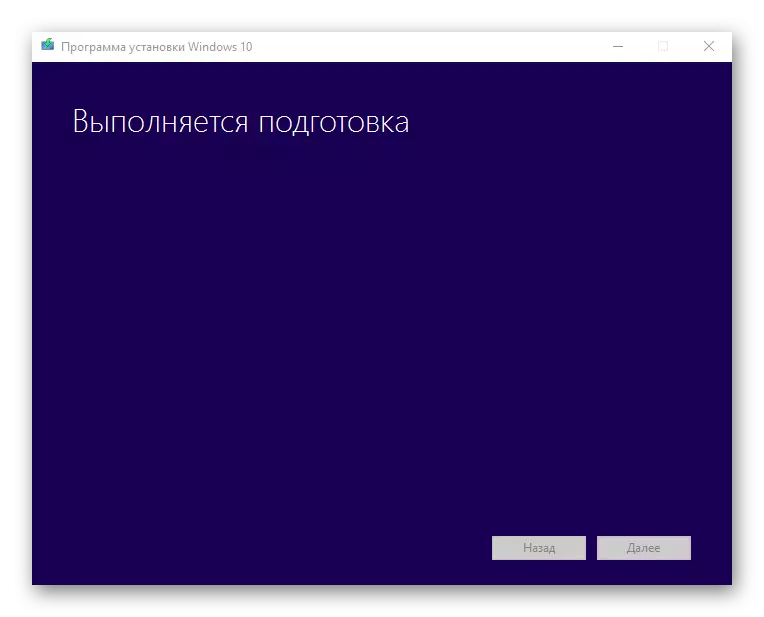


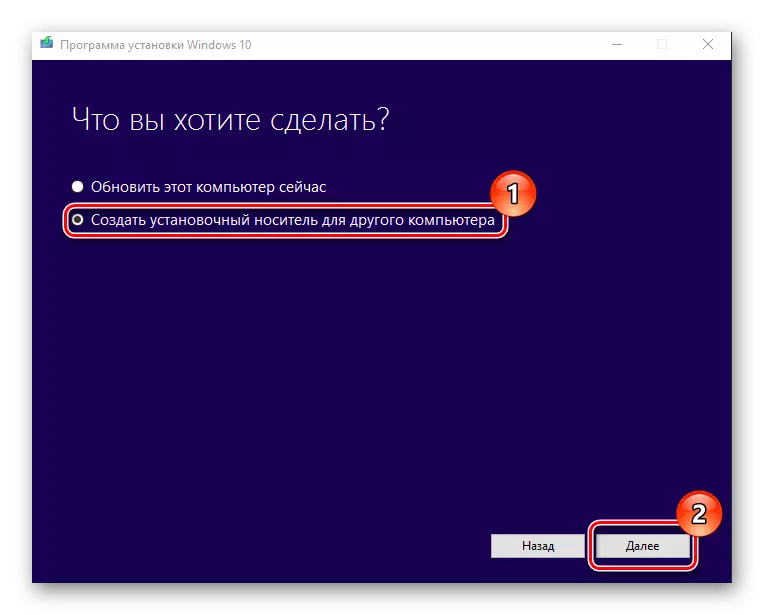
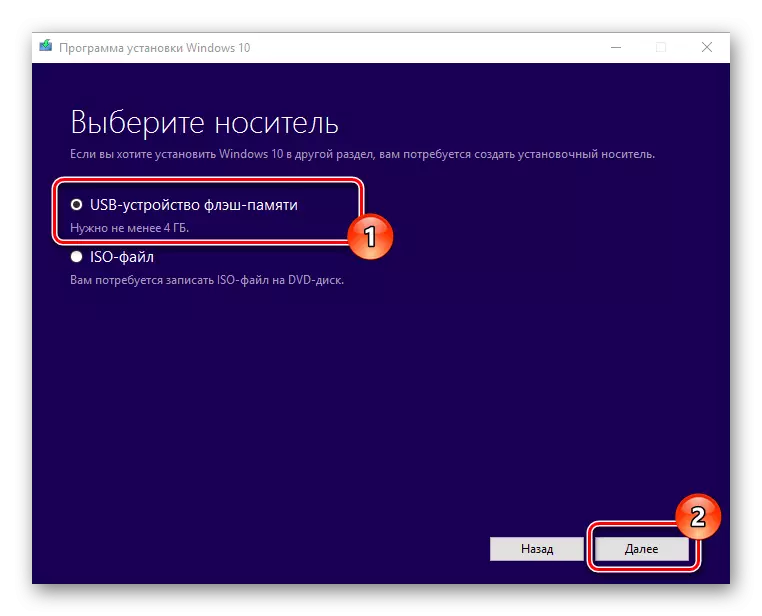
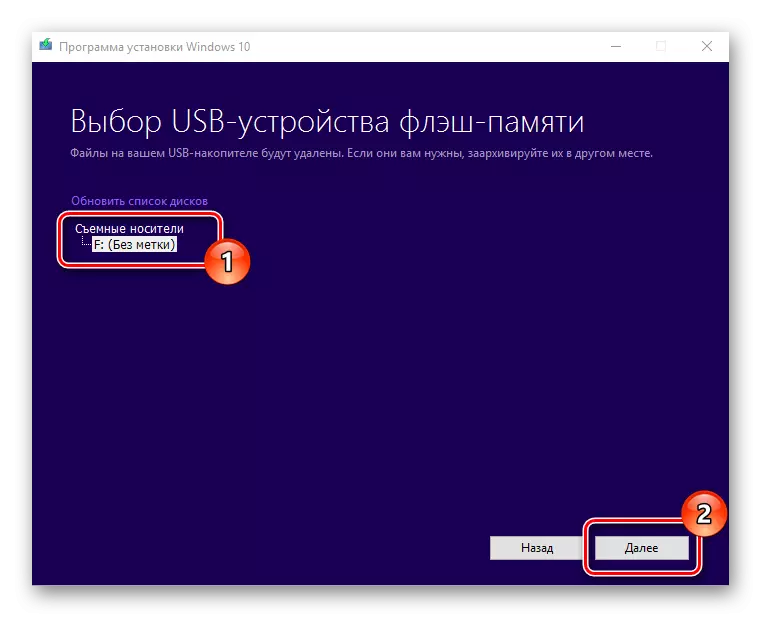
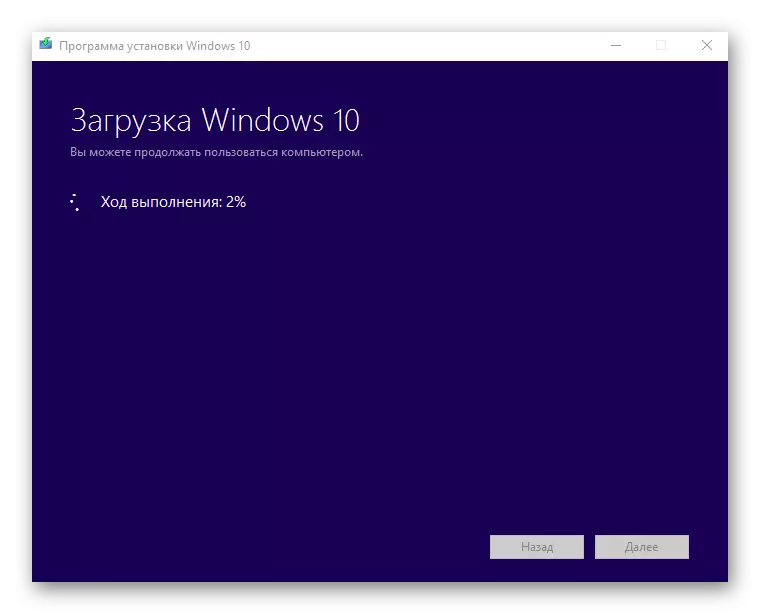
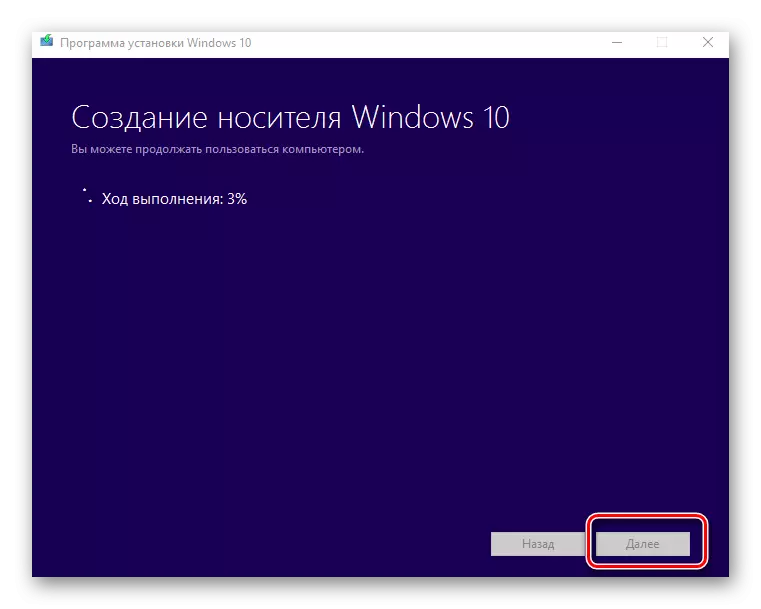
Amin'ny fomba toy izany dia afaka mamorona fiara fitaterana tselatra ao anatin'ny minitra vitsivitsy ianao. Ambonin'izany, miharihary fa ny fampiasana ny fandaharam-potoana fahatelo dia mahomby kokoa, satria azo atao ny mampihena ny fotoana hamaliana ireo fanontaniana marobe izay tokony handehananao amin'ny fampiasana ny Microsoft Utility.
